En el ejemplo, se crea un arco que es tangente a ambas líneas seleccionadas. Las líneas se recortan en los extremos del arco. Para crear una esquina pronunciada en su lugar, introduzca un radio de cero.
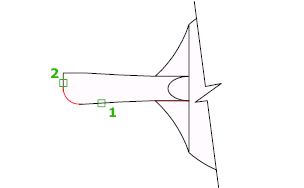
Es posible empalmar arcos, círculos, elipses, arcos elípticos, líneas, polilíneas, rayos, splines y líneas auxiliares.
También se pueden empalmar sólidos 3D y superficies. Si se designa un objeto de malla para empalmarlo, se puede elegir convertirlo en un sólido o una superficie y seguir con la operación. (No disponible en AutoCAD LT).
Aparecen las siguientes solicitudes.
Primer objeto
Selecciona el primero de dos objetos necesarios para definir un empalme 2D.

Si trabaja con un modelo 3D, también puede seleccionar la arista de un sólido 3D. (No disponible en AutoCAD LT).
- Designe segunda línea o use la tecla Mayús para aplicar esquina.
- Utilice un método de selección de objetos o mantenga pulsada la tecla Mayús y designe un objeto para crear una esquina pronunciada.Si selecciona líneas, arcos o polilíneas, las longitudes se ajustan para adaptarse al arco de empalme. Es posible mantener pulsada la tecla Mayús mientras se seleccionan los objetos para modificar el radio de empalme actual con un valor de 0.Si los objetos designados son segmentos de línea recta de una polilínea 2D, éstos deben ser adyacentes o estar separados por un tercer segmento. Si están separados por un tercer segmento, EMPALME reemplaza este segmento por el empalme.
Puede haber más de un empalme entre arcos y círculos. Seleccione los objetos cercanos al lugar donde desea ubicar los puntos finales del empalme.
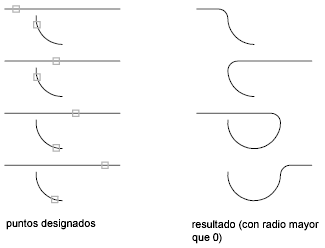
EMPALME no recorta círculos; el arco del empalme se va convirtiendo en círculo suavemente.
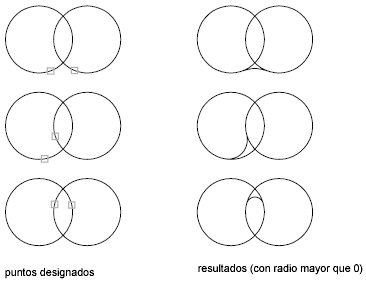
Si designa un sólido 3D, puede seleccionar varias aristas, pero debe designarlas de forma individual. (No disponible en AutoCAD LT).
Deshacer
Deshace la acción anterior del comando.
No hay comentarios:
Publicar un comentario